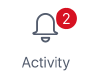استكشاف موجز النشاط في Microsoft Teams
أساسيات موجز النشاط
موجز النشاط هو ملخص لكل ما حدث عبر Teams، من الدردشة @mentions القناة إلى دعوات الاجتماعات والإلغاءات.
-
حدد النشاط
-
حدد المزيد من عوامل التصفية
-
حدد الزر غير مقروء لعرض الرسائل والعناصر غير المقروءة فقط.
-
حدد المزيد من الخيارات
عندما تظهر دائرة حمراء إلى جانب النشاط
رموز موجز النشاط
لقد أرفقنا رموزا فريدة إلى أنواع مختلفة من الإعلامات في موجزك. وبهذه الطريقة، يمكنك الاطلاع على موجزك وتحديد أولوياتك استنادا إلى ما يلي:
|
|
@mentions منك على وجه التحديد. |
|
|
@team إشارات للفرق التي تعمل عليها. |
|
|
@channel إشارات في الفرق التي تعمل عليها. |
|
|
الرد على منشوراتك. |
|
|
المنشورات التي أعجبتك. |
|
|
لقد تمت إضافتهم إلى فريق. |
|
|
لقد تم جعلك مالك فريق |
|
|
المنشورات المتداولة. |
|
|
المنشورات المقترحة. |
|
|
دعوة الاجتماع أو تحديثه. |
|
|
إعادة توجيه الاجتماع |
أساسيات موجز النشاط
حدد النشاط
يمكنك أيضا تحديد تصفية
في الزاوية العلوية اليسرى، حدد المزيد من الخيارات
للوصول إلى إعدادات الإعلامات، حدد صورة ملف التعريف في أعلى اليسار، ثم حدد الإعلامات.
عند ظهور دائرة حمراء بجانب النشاط
رموز موجز النشاط
لقد أرفقنا رموزا فريدة إلى أنواع مختلفة من الإعلامات في موجزك. وبهذه الطريقة، يمكنك الاطلاع على موجزك وتحديد أولوياتك استنادا إلى ما يلي:
|
|
@mentions منك على وجه التحديد. |
|
|
|
@team إشارات للفرق التي تعمل عليها. |
|
|
|
@channel إشارات في الفرق التي تعمل عليها. |
|
|
|
الرد على منشوراتك. |
|
|
|
المنشورات التي أعجبتك. |
|
|
|
لقد تمت إضافتهم إلى فريق. |
|
|
|
لقد تم جعلك مالك فريق |
|
|
|
المنشورات المتداولة. |
|
|
|
المنشورات المقترحة. |